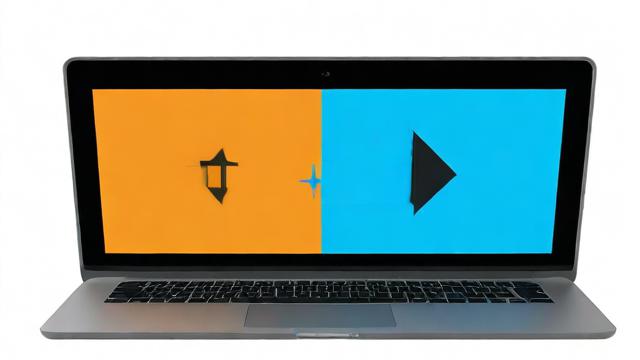wifi怎么连接电脑(家里有wifi怎么连接电脑)
在现代社会,WiFi已经成为我们日常生活中不可或缺的一部分,无论是家庭、办公室还是公共场所,WiFi都为我们提供了便捷的网络连接,下面将详细介绍如何通过不同的方法将电脑连接到WiFi网络:

1、通过桌面图标连接
找到网络连接图标:在屏幕的右下角,找到网络连接图标(通常是一个地球或其他象征网络的图标)。
打开WiFi列表:点击网络连接图标,打开WiFi列表,找到您想要连接的网络。
输入密码并连接:点击您要连接的网络名称,系统会提示您输入密码,正确输入后,点击“连接”按钮即可。
2、通过控制面板连接
进入控制面板:点击“开始”菜单,选择“控制面板”。
选择网络和共享中心:在控制面板中,点击“网络和Internet”,然后选择“网络和共享中心”。
选择有效的WiFi连接:在网络和共享中心界面中,选择可用的WiFi连接,点击连接并输入密码。

3、通过任务栏图标连接
点击任务栏网络图标:一般情况下,在电脑的任务栏下会有WiFi的图标,点击该图标。
选择WiFi网络:在弹出的WiFi列表中,选择您要连接的WiFi网络。
输入密码并连接:点击所选网络,输入密码后点击“连接”按钮。
4、通过命令提示符连接
打开命令提示符:按下Win键和R键,打开运行窗口,输入“cmd”,然后点击“确定”。
扫描可用WiFi网络:在命令提示符窗口里,输入以下命令来扫描可用的WiFi网络:“netsh wlan show networks”。
连接到特定WiFi网络:输入以下命令来连接到特定的WiFi网络:“netsh wlan connect name=”网络名称“ password=”密码“”,将“网络名称”替换为您要连接的WiFi网络的名称,将“密码”替换为该网络的密码,按下Enter键执行命令,等待连接完成。

5、通过移动热点连接
开启移动设备热点:如果您有一部智能手机或其他移动设备支持热点功能,可以在移动设备上打开设置菜单,并启用热点功能,确保选择正确的网络共享选项和设置正确的WiFi密码。
在电脑上连接热点:在电脑上打开网络连接图标,在WiFi列表中找到您的移动设备的热点名称。
输入密码并连接:点击热点名称并输入移动设备上设置的密码,然后建立连接。
6、通过系统偏好设置连接(Mac系统)
打开系统偏好设置:点击屏幕左上角的苹果图标,选择“系统偏好设置”。
选择网络:在系统偏好设置中,点击“网络”图标。
选择WiFi并连接:在WiFi页面中,选择要连接的WiFi网络,输入密码后点击“加入”。
7、通过设备管理器检查无线网卡(适用于Win7系统)
进入设备管理器:右键点击“此电脑”或“我的电脑”,选择“管理”,然后点击“设备管理器”。
检查无线网卡:在“设备管理器”中,找到“网络适配器”,确保无线网卡没有被禁用,如果无线网卡内部出现黄色感叹号,则表示需要安装网卡驱动程序。
8、通过任务栏设置启用WiFi图标(适用于Win10系统)
打开任务栏设置:右键单击电脑桌面下方,选择【任务栏设置】。
启用网络图标:在设置窗口中,找到并单击【打开或关闭系统图标】,打开网络右侧的开关按钮,然后单击计算机桌面上的网络图标以连接到WiFi。
9、检查硬件连接和无线开关状态
确认无线开关状态:许多笔记本电脑都有一个专门的无线开关或快捷键(通常是F1F12中的一个),用于开启或关闭无线功能,请确保这个开关处于开启状态。
检查网络适配器:在“设备管理器”中检查网络适配器是否正常工作,右键点击“此电脑”或“我的电脑”,选择“管理”,然后点击“设备管理器”,找到“网络适配器”,确保无线适配器没有被禁用。
通过以上步骤,您应该能够轻松地将电脑连接到WiFi网络,在实际操作中,您可以根据不同情境和需求选择合适的方法,请注意保护个人隐私安全,避免在公共WiFi下进行敏感操作。
作者:豆面本文地址:https://www.jerry.net.cn/jdzx/6857.html发布于 2024-12-29 03:52:24
文章转载或复制请以超链接形式并注明出处杰瑞科技发展有限公司